

|
导读随着手机拍照技术的日益成熟,手机拍出的照片也越来越令用户满意,而具有特色功能的拍照更受到消费者得去青睐,虚化背景的功能。不过目前已经有不少旗舰手机比如三星Galaxy S5和Note4可以实现照片... 随着手机拍照技术的日益成熟,手机拍出的照片也越来越令用户满意,而具有特色功能的拍照更受到消费者得去青睐,虚化背景的功能。 不过目前已经有不少旗舰手机比如三星Galaxy S5和Note4可以实现照片的虚化背景了,虽然不如相机,但是相比其他手机确实好不少。在三星这两部旗舰上,虚化背景的功能成为“选择性对焦”。 选择性对焦可以对拍摄对象的某个特定区域聚焦,能将背景进行模糊虚化处理,如果想实现此功能,可以按照以下步骤操作: 1.在待机页面下,点击【应用程序】。 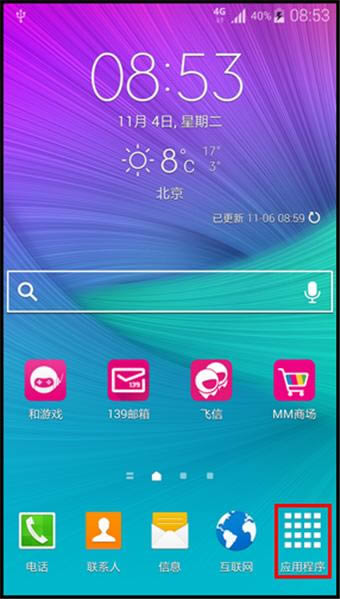 2.点击【照相机】。 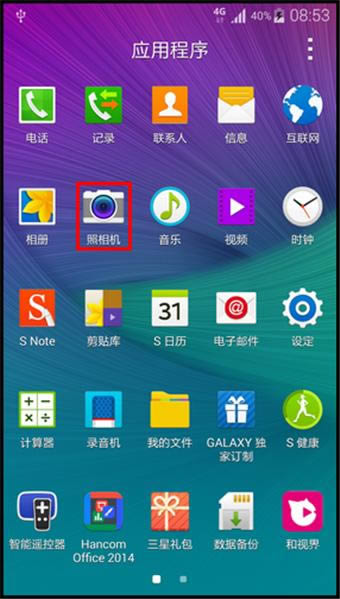 3.点击【模式】。  4.点击【选择性对焦】。 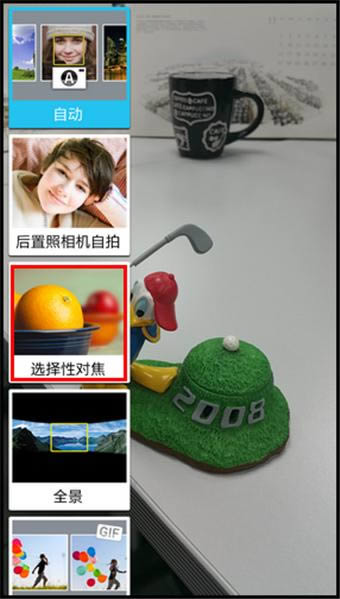 5.阅读“选择性对焦”提示后,点击【确定】。 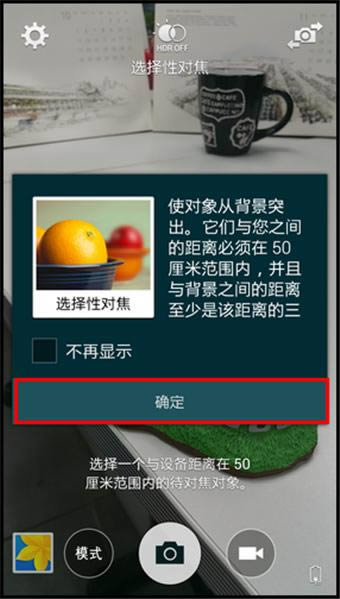 6.对准拍摄物,在对焦成功后,点击【照相机】图标拍照。 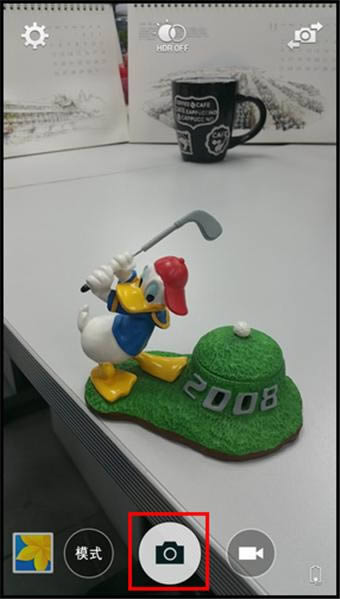 7.拍照成功后,手机屏幕上显示【处理中】。 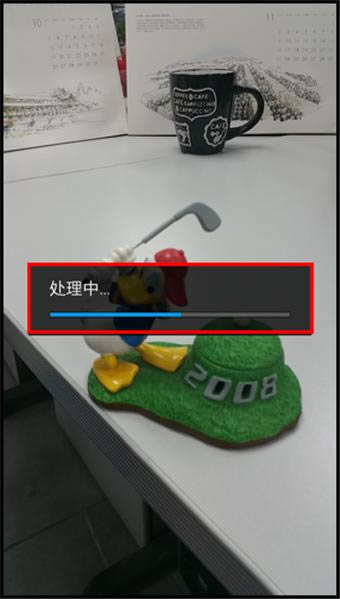 8.点击屏幕左下角【相册】图标。 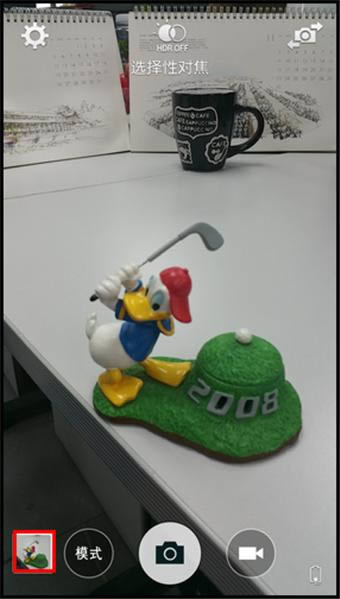 9.点击照片上【选择性对焦】图标。  10.屏幕上显示【近焦】、【远焦】、【泛焦】模式,这里以选择【远焦】为例。  11.点击【保存】图标。 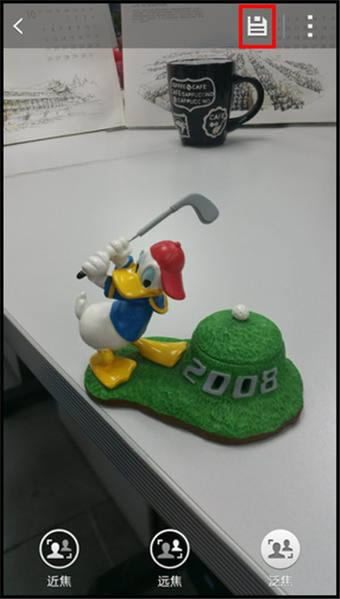 完成上述操作后,就可以将照片中的远景进行清晰化处理。 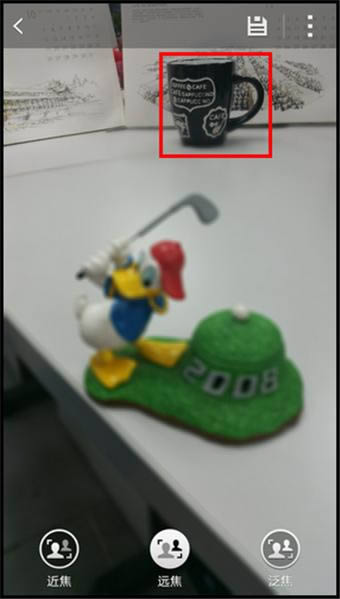 |
温馨提示:喜欢本站的话,请收藏一下本站!